คู่มือเริ่มต้นใช้งาน Google Data Studio (Looker Studio) สำหรับนักการตลาด
เผยแพร่แล้ว: 2024-01-30ข้อมูลเป็นพรสำหรับนักการตลาดเมื่อข้อมูลมีความหมายและเข้าใจได้ อย่างไรก็ตาม การเปลี่ยนข้อมูลเว็บให้เป็นข้อมูลเชิงลึกที่มีความหมายอาจเป็นกระบวนการที่ซับซ้อน โชคดีที่ Google Data Studio การแสดงข้อมูลจาก Google ช่วยให้คุณประหยัดเวลาและความพยายามได้มาก
หากคุณถามใครบางคนว่าพวกเขารวบรวมและใช้ข้อมูลเว็บไซต์ของตนอย่างไร คำตอบที่พบบ่อยที่สุดคือ Google Analytics คุณจะได้รับคำตอบอื่นๆ เช่น SEMRush, Google Ads, Bing Ads, DoubleClick Search, YouTube Analytics เป็นต้น
โชคดีที่ Google Data studio ( Looker Studio ) สามารถดึงข้อมูลจากแหล่งเหล่านี้ทั้งหมดและช่วยให้คุณสร้างแดชบอร์ดที่มีความหมายได้ คุณสามารถสร้างรายงานที่น่าสนใจได้ภายในไม่กี่นาที โดยไม่ต้องวิเคราะห์ไฟล์ Excel และสเปรดชีตที่ไม่มีที่สิ้นสุด
หมายเหตุ: ที่งาน Google Cloud Next ปี 2022 มีการประกาศว่า Google Data Studio จะเปลี่ยนชื่อเป็น Looker Studio การรีแบรนด์ครั้งนี้เกิดขึ้นหลังจาก Google เข้าซื้อ Looker บริษัทสตาร์ทอัพด้านการวิเคราะห์ข้อมูลด้วยมูลค่า 2.6 พันล้านดอลลาร์เมื่อไม่กี่ปีก่อน
ในเนื้อหานี้ เราจะพูดคุยเชิงลึกเกี่ยวกับเครื่องมือการรายงานข้อมูลเป็นภาพและข่าวกรองธุรกิจฟรีของ Google รวมถึง –
- เหตุใดนักการตลาดจึงต้องการ Google Data Studio และ Google Data Studio Marketing Dashboard
- วิธีสร้างแดชบอร์ดและแปลงข้อมูลของคุณให้เป็นรายงานที่ให้ข้อมูล
- และวิธีการปรับแต่งและวิเคราะห์รายงานของคุณ
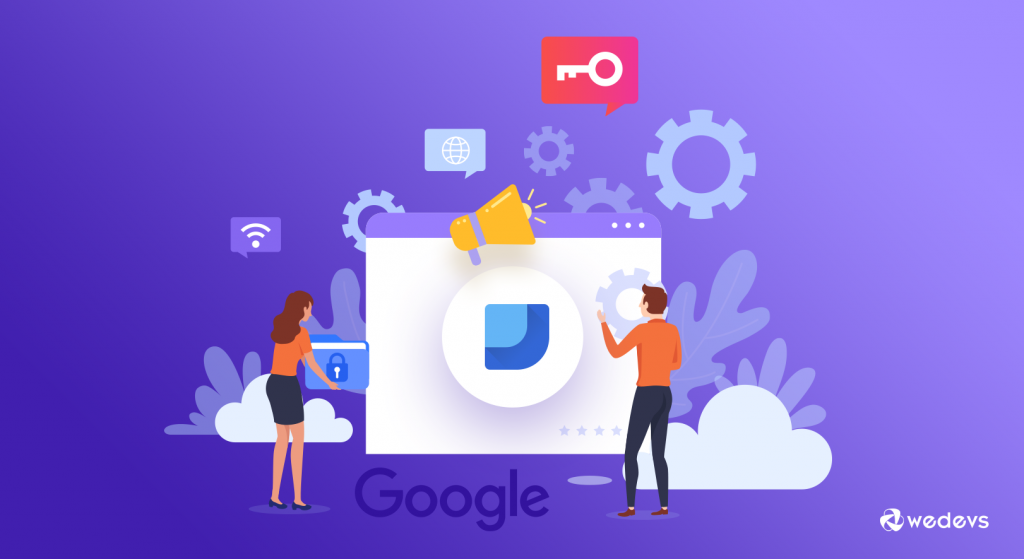
ดังนั้น เพื่อเป็นการไม่ให้เสียเวลา เรามาดูกันว่าคุณสามารถใช้ Google Data Studio ให้เกิดประโยชน์สูงสุดในการวัดผลลัพธ์ของช่องทางการตลาดของคุณได้อย่างไร
Google Data Studio (Looker Studio): ภาพรวม
ดังที่กล่าวไว้ข้างต้น Google Data Studio เป็นหนึ่งในเครื่องมือวิเคราะห์และรายงานข้อมูลเว็บที่ครอบคลุมที่สุด เป็นเครื่องมือสร้างแดชบอร์ดแบบลากและวางที่ใช้งานได้ฟรี Google เปิดตัวในปี 2559 และเปิดตัวรุ่นเบต้าในปี 2561
Data Studio ใช้งานง่ายมากและมีอินเทอร์เฟซที่เรียบง่าย คุณสามารถเพิ่มแผนภูมิได้อย่างง่ายดายและสร้างรายงานได้ทันที ส่วนที่ดีที่สุดคือ – คุณไม่จำเป็นต้องมีความรู้ทางเทคนิคใดๆ!
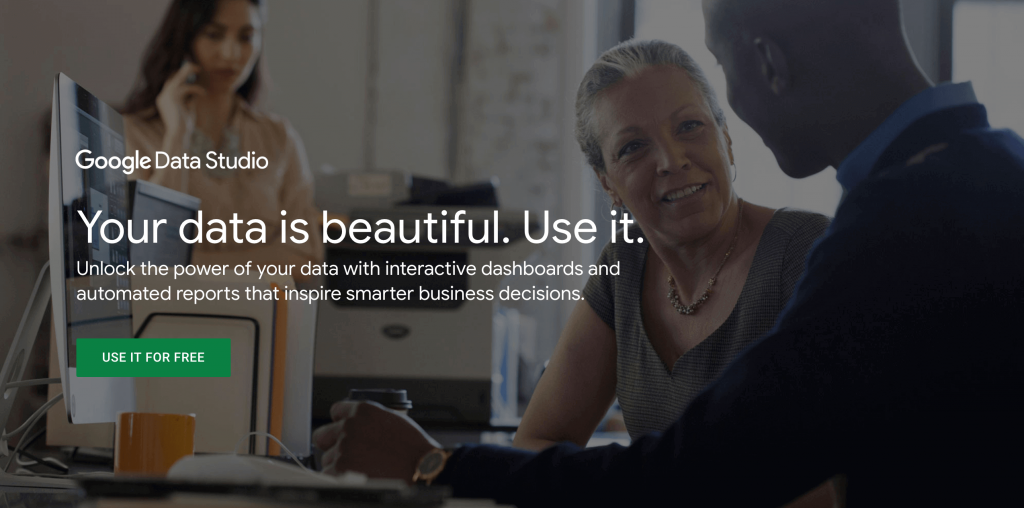
คุณยังสามารถนำเข้าข้อมูลเว็บและธุรกิจจากแหล่งข้อมูลยอดนิยมต่างๆ ได้อีกด้วย สิ่งนี้ช่วยให้คุณสร้างแดชบอร์ดที่สวยงามพร้อมรายงานเชิงโต้ตอบ สิ่งสำคัญที่สุดคือ คุณจะสามารถแสดงและแบ่งปันข้อมูลเชิงลึกที่คุณสร้างขึ้นได้
Google Data Studio (Looker Studio) ช่วยการตลาดของคุณได้อย่างไร
ในฐานะนักการตลาด คุณทำงานอย่างต่อเนื่องกับช่องทางและพฤติกรรมผู้บริโภคที่ช่วยให้คุณเข้าใจจิตวิทยาของผู้ใช้ ด้วยเหตุนี้ เครื่องมือที่เหมาะสมและใช้งานง่ายที่สุดจึงไม่ใช่เครื่องมืออื่นนอกจาก Google Analytics
Google Analytics มีความซับซ้อนมากในขณะที่คุณใช้เป็นเครื่องมือการรายงาน Data Studio ช่วยให้คุณประหยัดจากงานกองโตและวิเคราะห์ข้อมูลหลายพันรายการในสเปรดชีต
ตอนนี้เรามาดูเหตุผลในการใช้ Google Data Studio กันดีกว่า –
- ผสานรวมกับแหล่งข้อมูลที่หลากหลายได้อย่างราบรื่น
- นั่นฟรี!
- สร้างแดชบอร์ดที่น่าทึ่งด้วยข้อมูลเชิงลึก
- ใช้งานง่ายและใช้งานง่าย
- แบ่งปันได้อย่างง่ายดายระหว่างทีม
- เป็นผลิตภัณฑ์ของ Google
1. ผสานรวมกับแหล่งข้อมูลที่หลากหลายได้อย่างราบรื่น
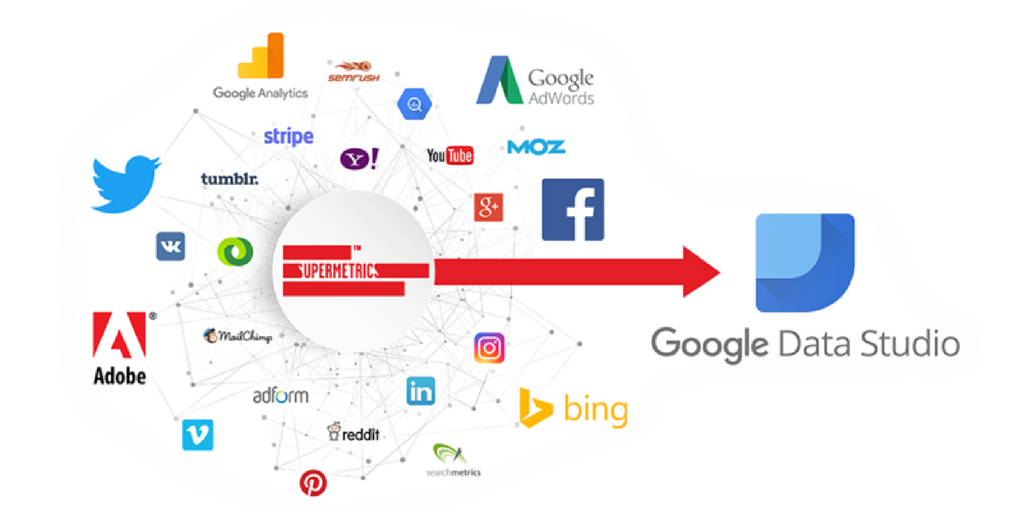
Google Data Studio สามารถผสานข้อมูลจากแหล่งยอดนิยมต่างๆ ได้ คุณสามารถใช้ข้อมูลเหล่านั้นภายใน Data Studio เพื่อวัตถุประสงค์ในการวิเคราะห์และการรายงานได้
มีเครื่องมือมากมายตั้งแต่ CRM ต่างๆ ไปจนถึง Google หรือ Facebook Analytics ที่เราใช้เป็นประจำและทำให้ข้อมูลจำนวนมหาศาลสูญหายไป นอกจากนี้ เรามักจะไม่สามารถเข้าใจได้ว่าสิ่งใดสำคัญสำหรับธุรกิจของเราและสิ่งใดไม่สำคัญ
Google Data Studio ผสานรวมกับเครื่องมือเหล่านั้นทั้งหมดได้อย่างง่ายดาย และช่วยคัดแยกข้อมูลเชิงลึกที่มีความหมายที่เราต้องการจริงๆ ออก
2. ฟรี!
Google Data Studio เวอร์ชันเบต้านั้นฟรีโดยสมบูรณ์ คุณสามารถใช้งานได้ทุกเมื่อที่คุณต้องการ นี่เป็นหนึ่งในเหตุผลหลักว่าทำไมผู้คนถึงเลือกมันมากกว่าทางเลือกอื่น เช่น Power BI หรือ Tableau
3. สร้างแดชบอร์ดที่น่าทึ่งด้วยข้อมูลเชิงลึก
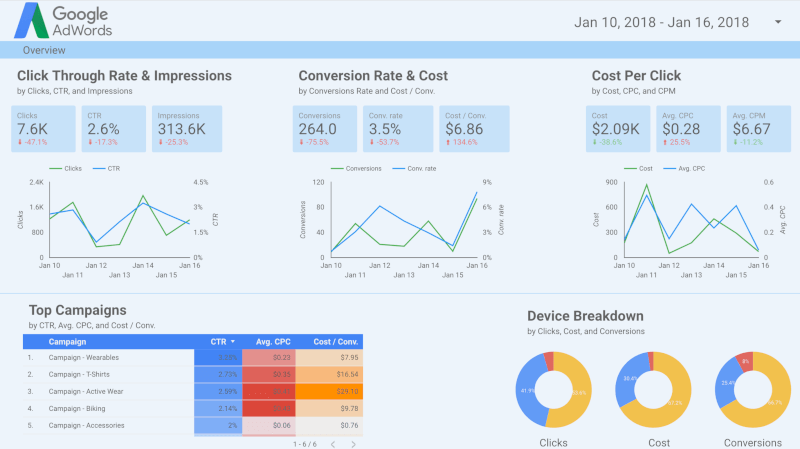
เนื่องจากคุณสามารถแยกข้อมูลออกได้อย่างง่ายดายโดยใช้ Google Data Studio คุณจึงต้องแสดงภาพข้อมูลเหล่านั้นในรูปแบบที่มีความหมาย นี่คือที่มาของแดชบอร์ด ด้วย Data Studio คุณสามารถแดชบอร์ดที่ช่วยให้คุณเข้าใจเรื่องราวที่ข้อมูลของคุณบอกเล่าและการกระทำที่คุณต้องทำ
แดชบอร์ดที่ Google Data Studio สร้างขึ้นช่วยให้คุณได้รับคำตอบอย่างรวดเร็วสำหรับคำถามที่คุณมีเกี่ยวกับธุรกิจหรือเว็บไซต์ของคุณ และทำการตัดสินใจทางการตลาดได้อย่างถูกต้องเมื่อจำเป็น
4. ใช้งานง่ายและใช้งานง่าย
ทุกคนชอบเครื่องมือที่ใช้งานง่ายและเรียบง่าย Google Data Studio เหมาะสมกับเกณฑ์ดังกล่าว มันใช้งานง่ายและคุณไม่ต้องใช้เวลามากในการทำความเข้าใจเครื่องมือนี้ มันสามารถสร้างแดชบอร์ดได้อย่างรวดเร็วและคุณสามารถเรียนรู้พื้นฐานได้ภายในไม่กี่นาที
มันเรียบง่ายและใช้งานง่าย ดังนั้นจึงใช้เวลาไม่นานในการเข้าใจพื้นฐาน การสร้างแดชบอร์ดทำได้รวดเร็วมากเมื่อคุณทราบพื้นฐานแล้ว หากคุณใช้ผลิตภัณฑ์อื่นๆ ของ Google อยู่แล้ว
4. แบ่งปันได้อย่างง่ายดายระหว่างทีม
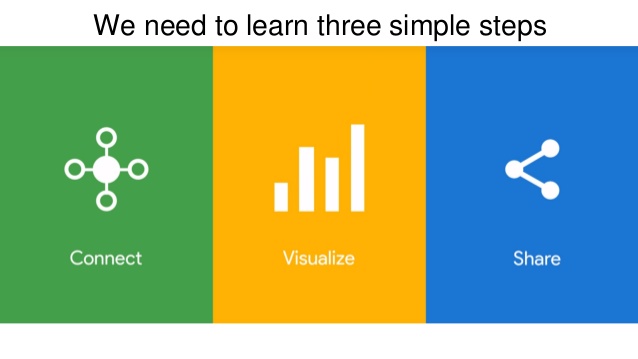
หนึ่งในฟีเจอร์ที่สำคัญที่สุดที่ Google Data Studio มีให้ก็คือ ช่วยให้คุณสามารถแบ่งปันสิ่งที่คุณค้นพบ รวมถึงแผนภูมิ รายงาน แดชบอร์ดแบรนด์บริษัทของคุณกับทีมของคุณ เช่นเดียวกับไฟล์ Google Drive ทำให้การแบ่งปันและการทำงานร่วมกันง่ายกว่าที่เคยภายในเครื่องมือการรายงานที่แสนง่ายดาย
5. เป็นผลิตภัณฑ์ของ Google
สุดท้ายนี้ ดังที่คุณทราบแล้วว่านี่คือผลิตภัณฑ์ของ Google!
มันจะแย่ได้อย่างไร? ประกอบด้วยความสามารถในการปรับขนาด ความน่าเชื่อถือ และการสนับสนุนที่คุณจะได้รับจาก Google เท่านั้น
ดังที่กล่าวไปแล้ว Google Data Studio ถือได้ว่าเป็นเครื่องมือสร้างภาพข้อมูลและการรายงานขั้นสูงสุดสำหรับนักการตลาดทุกคน
วิธีใช้แดชบอร์ดการตลาดของ Google Data Studio- 6 ขั้นตอนง่ายๆ
นี่คือหลักสูตรเร่งรัดที่ง่ายและสะดวกของ Google Data Studio ที่สามารถเปลี่ยนวิธีวิเคราะห์ข้อมูลการตลาดของคุณได้!
ขั้นตอนที่ 1: เข้าสู่ระบบ Google Data Studio
เช่นเดียวกับ Google Analytics คุณต้องลงชื่อเข้าใช้ด้วยบัญชี Google ของคุณเพื่อใช้ Data Studio ไปที่ – DataStudio.Google.com
ขั้นตอนที่ 2: สร้างรายงานการตลาดของคุณ
จากส่วนรายงานในหน้าแรก คลิกที่ปุ่ม "+" เพื่อสร้างรายงานเปล่าใหม่

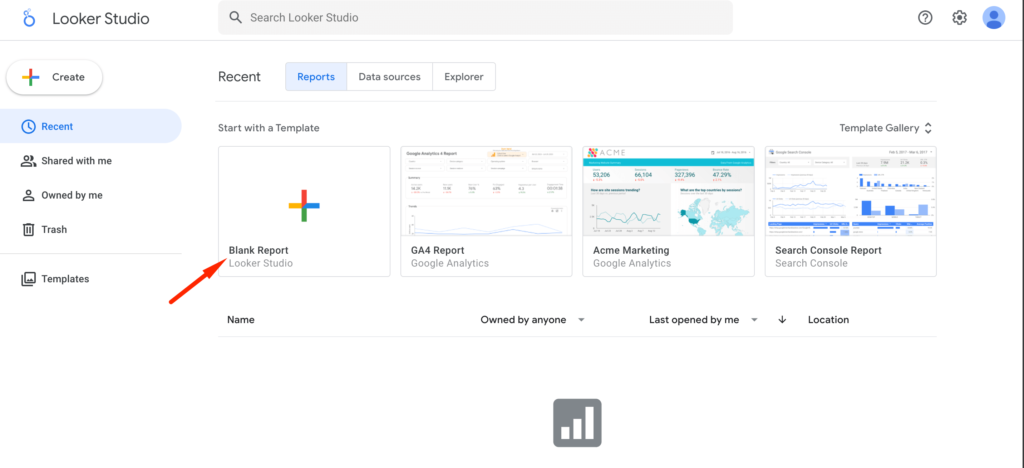
คุณยังสามารถสร้างรายงานจากเทมเพลตที่สร้างไว้ล่วงหน้าได้ เพียงคลิกที่เทมเพลตที่คุณต้องการ มันก็จะถูกสร้างขึ้นโดยอัตโนมัติ
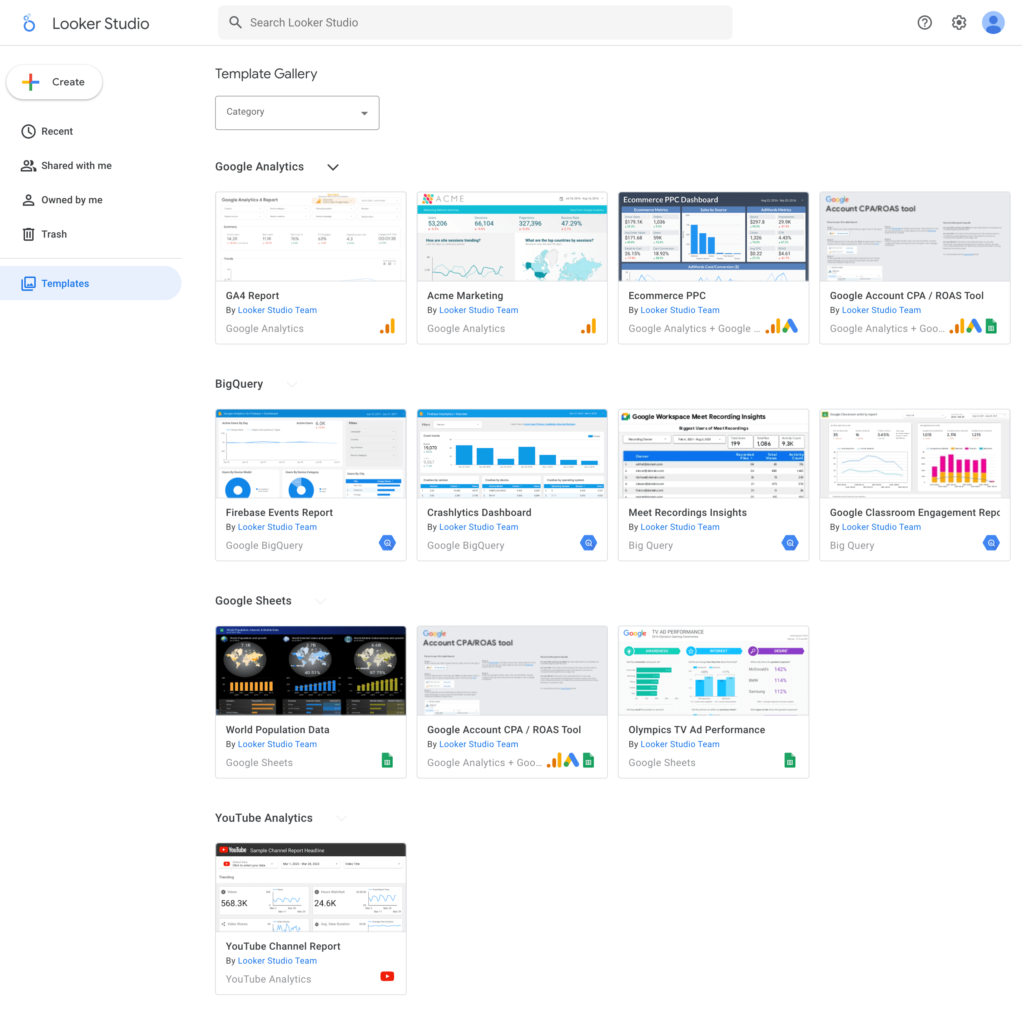
ขั้นตอนที่ 3: รวมข้อมูลธุรกิจหรือเว็บไซต์ของคุณ
รายงานที่ไม่มีชื่อใหม่จะถูกสร้างขึ้น ในขั้นตอนนี้ คุณจะต้องเพิ่มแหล่งข้อมูล วิธีที่ดีที่สุดคือการผสานรวมกับเครื่องมืออื่นๆ คุณยังสามารถอัปโหลดข้อมูลด้วยตนเองได้อีกด้วย
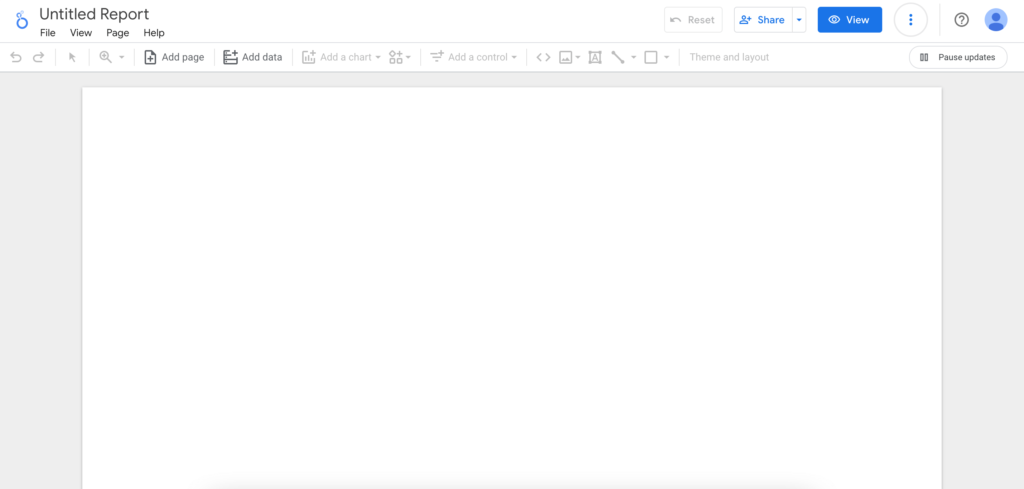
หากต้องการเลือกแหล่งข้อมูล ให้คลิกแหล่งข้อมูลที่มีอยู่หรือสร้างแหล่งข้อมูลใหม่ด้วยปุ่มด้านล่าง
Google สนับสนุน 18 แหล่งที่คุณสามารถเชื่อมโยงกับรายงานของคุณได้อย่างง่ายดาย
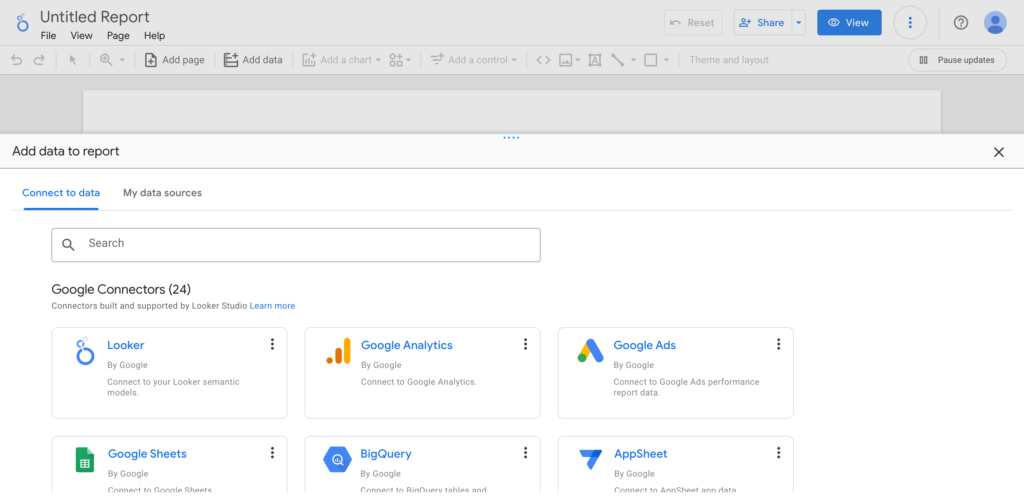
สำหรับบทช่วยสอนนี้ เราจะใช้ข้อมูล Google Analytics ตัวอย่าง เพียงคลิกที่แหล่งข้อมูล จากนั้นคุณจะถูกขอให้เพิ่มลงในรายงาน
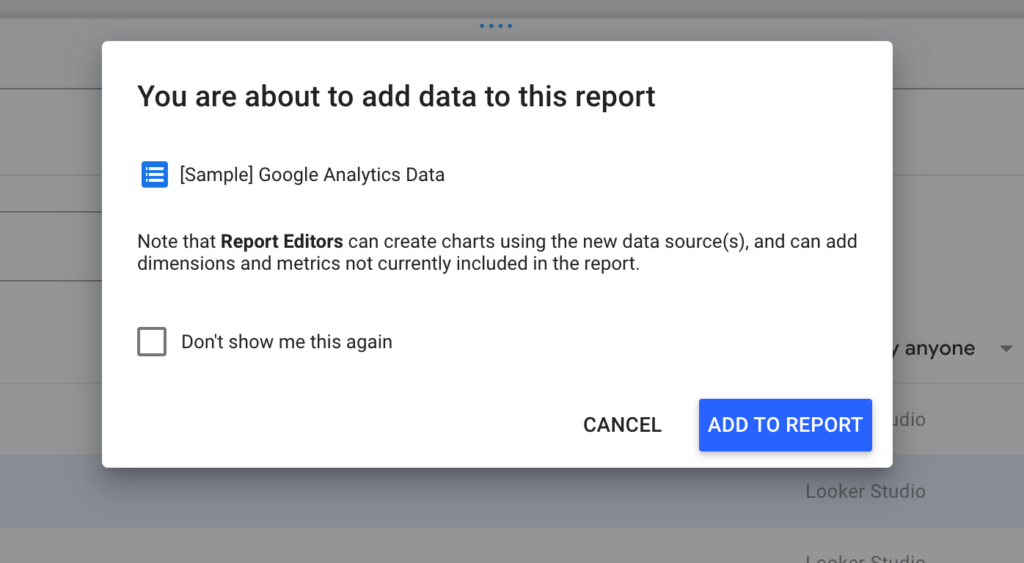
เพิ่มข้อมูลที่จะรายงานโดยคลิกที่ปุ่มเพิ่มในรายงาน จากนั้นรายงานของคุณจะถูกรวมเข้ากับแหล่งข้อมูลของคุณ (Google Analytics สำหรับบทช่วยสอนนี้) คุณยังสามารถปรับแต่งช่องข้อมูลที่คุณต้องการเชื่อมต่อในมุมมองสเปรดชีตได้อีกด้วย
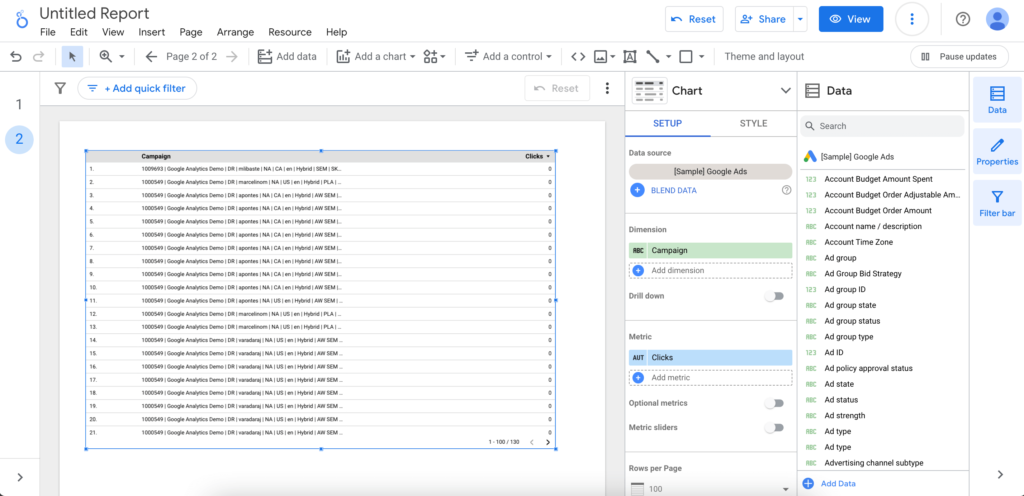
ขั้นตอนที่ 4: ปรับแต่งรายงานของคุณ
หลังจากเพิ่มข้อมูลเรียบร้อยแล้ว คุณสามารถปรับแต่งรายงานของคุณได้ คลิกที่ชื่อเพื่อเปลี่ยนแปลงตามที่คุณต้องการ คุณยังสามารถเปลี่ยนเค้าโครงและธีมได้จากแถบเมนูด้านขวา ปรับแต่งได้ง่ายมากเนื่องจากมีตัวเลือกน้อยลง
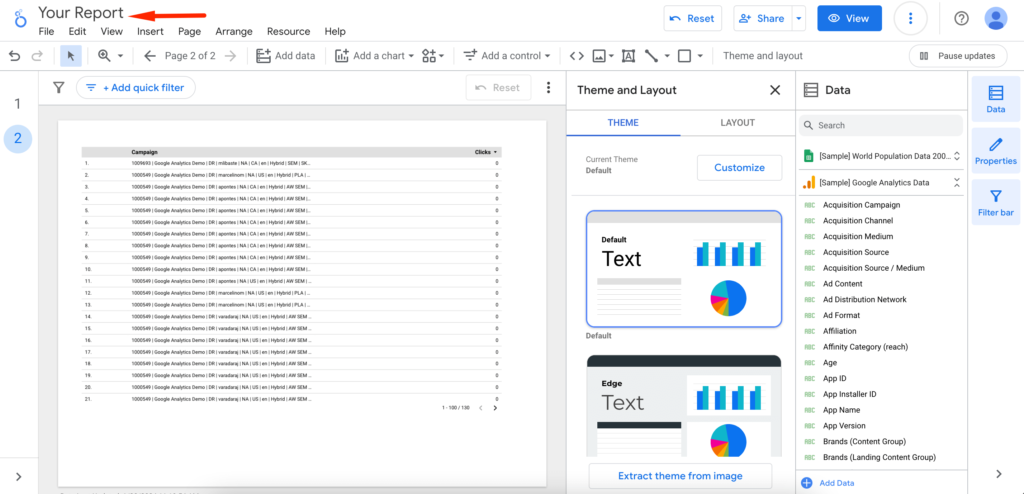
คุณยังสามารถเพิ่มแหล่งข้อมูลหลายแหล่งได้หากต้องการ คลิกเมนูทรัพยากรและเลือกจัดการแหล่งข้อมูลที่เพิ่ม
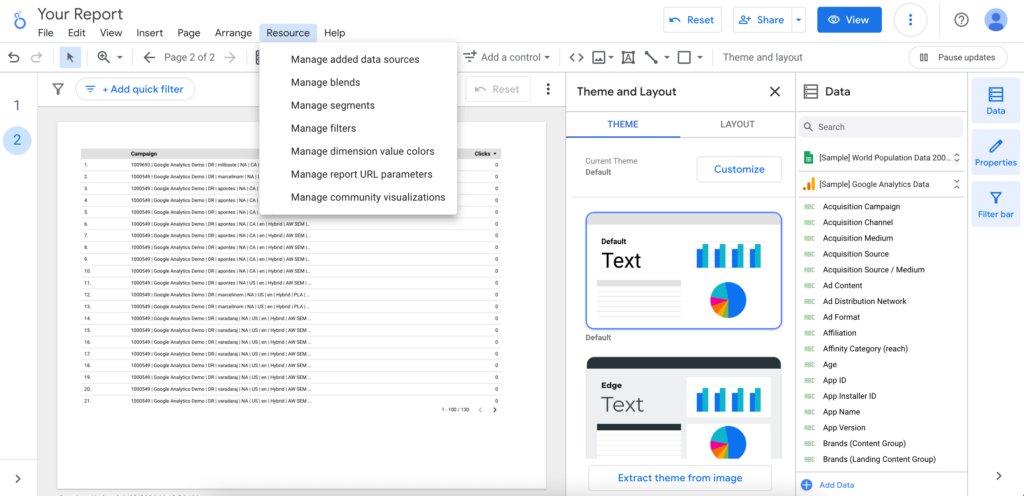
ขั้นตอนที่ 5: สร้างการแสดงข้อมูลที่คุณสามารถเข้าใจได้
คุณแสดงข้อมูลเป็นภาพได้หลายวิธีใน Google Data Studio มีตัวเลือกในการสร้างแผนภูมิต่างๆ รวมถึงอนุกรมเวลา แผนภูมิวงกลม แผนภูมิผสม แผนภูมิแท่ง ตาราง บัตรคะแนน แผนภูมิหัวข้อย่อย แผนภูมิกระจาย แผนที่ภูมิศาสตร์ ตารางสรุป และอื่นๆ อีกมากมาย คุณยังสามารถใส่รูปภาพ รูปร่าง และข้อความตามที่คุณต้องการได้
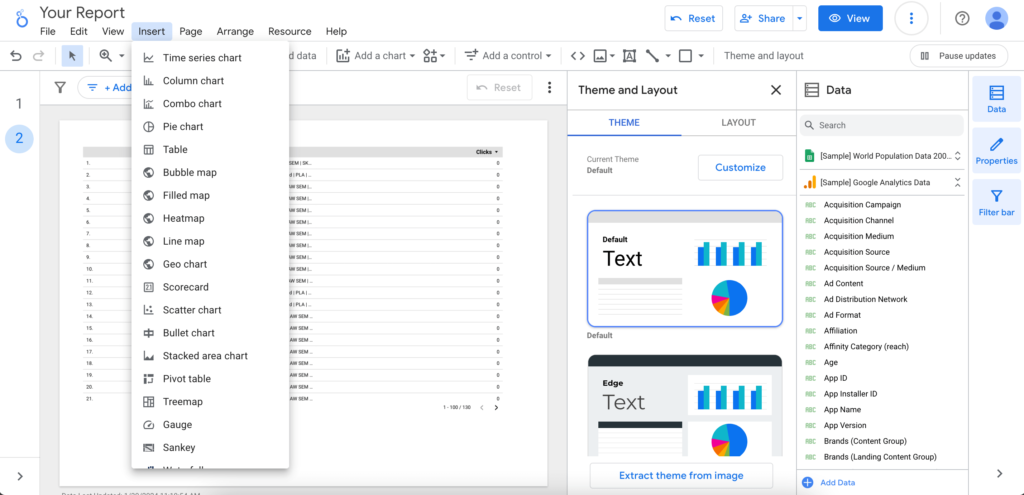
หลังจากเลือกการแสดงภาพของคุณแล้ว เพียงวางลงในรายงานของคุณด้วยคุณลักษณะการลากและวางที่ง่ายดาย คุณสามารถปรับขนาด เลือกแหล่งข้อมูล เพิ่มข้อมูลจากช่องที่มีอยู่ และเลือกมิติข้อมูลและเมตริก
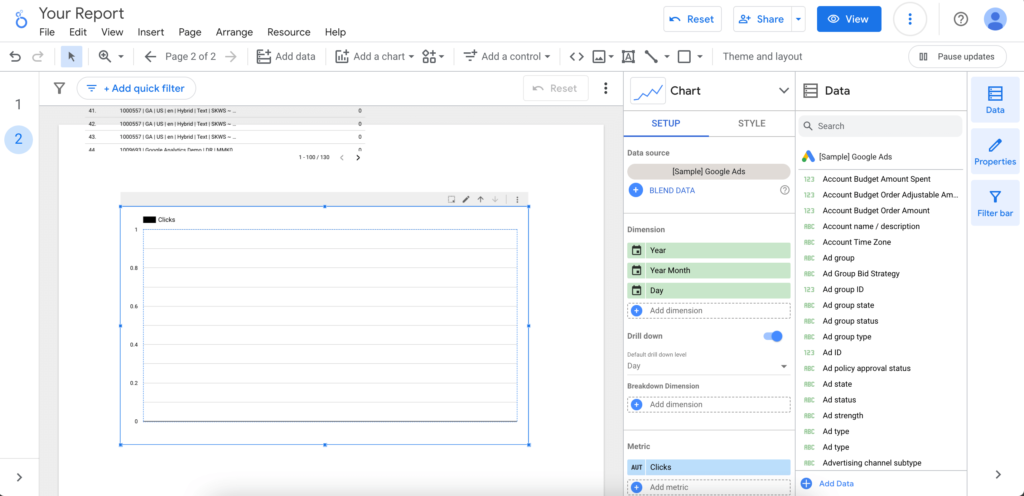
นอกจากนั้นคุณสามารถกรองและจัดเรียงข้อมูลของคุณได้ นอกจากนี้ยังมีตัวเลือกในการแก้ไขสไตล์อีกด้วย
คุณสามารถเพิ่มแผนภูมิได้มากเท่าที่คุณต้องการและยังสามารถแปลงเป็นแผนภูมิต่างๆ ได้อีกด้วย
ขั้นตอนที่ 6: แชร์แดชบอร์ดของคุณได้อย่างง่ายดาย
หลังจากเพิ่มแผนภูมิและการแสดงภาพ คุณสามารถสร้างแดชบอร์ดเช่นนี้ได้
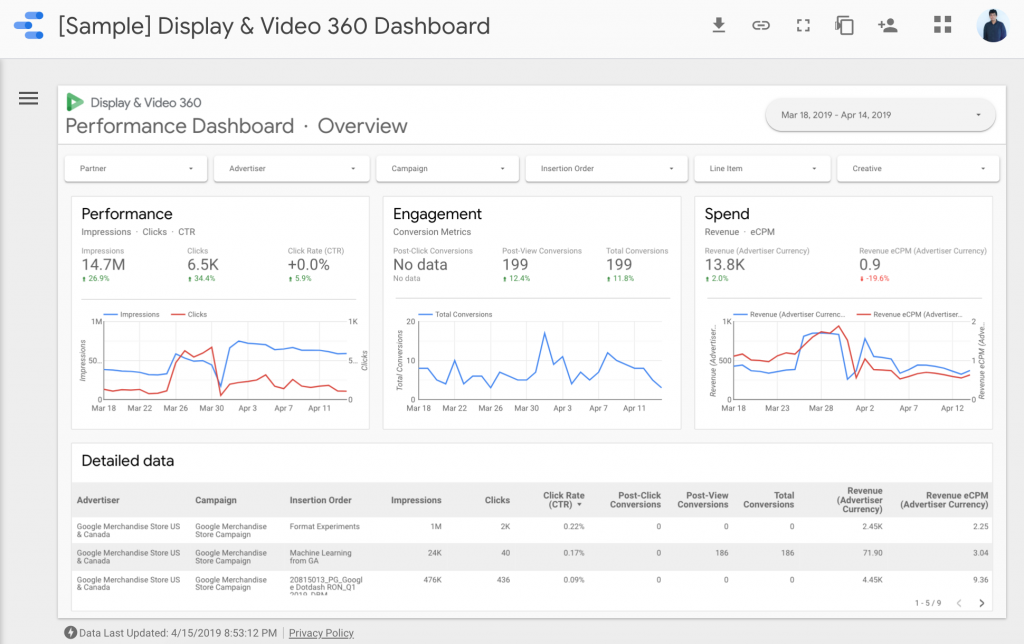
สุดท้ายนี้ คุณสามารถแบ่งปันกับผู้อื่นได้เหมือนกับ Google เอกสาร
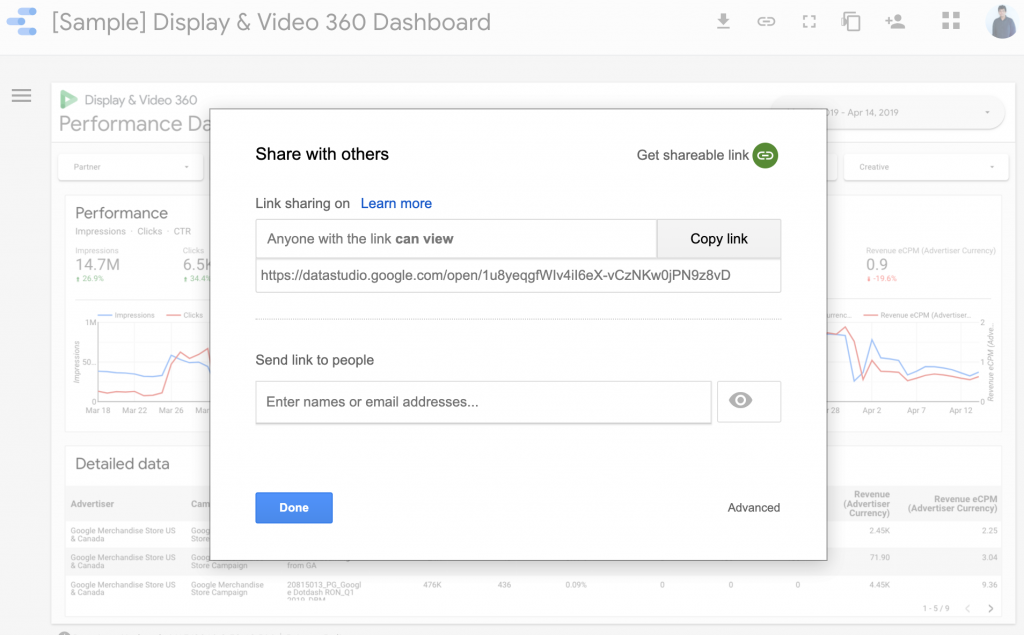
รับภาพรวมโดยย่อเกี่ยวกับ Google Data Studio ที่จัดทำโดย Google Analytics
สรุปแดชบอร์ดการตลาดของ Google Data Studio
อย่างที่คุณเห็นว่าการใช้ Google Data Studio นั้นง่ายมากเมื่อคุณรู้ว่าคุณกำลังทำอะไรอยู่และต้องทำอย่างไร คำแนะนำทีละขั้นตอนง่ายๆ นี้อาจช่วยให้คุณทราบวิธีใช้ Data Studio
หากคุณรู้คำถามที่ถูกต้องและเข้าใจวิธีการทำงานของการวิเคราะห์ข้อมูล การสร้างแดชบอร์ดการตลาดที่ครอบคลุมที่สุดด้วยข้อมูลที่มีอยู่ก็จะกลายเป็นเรื่องง่ายสำหรับคุณ
